Come controllare la batteria dell’Apple Pencil su iPad (1a e 2a generazione)
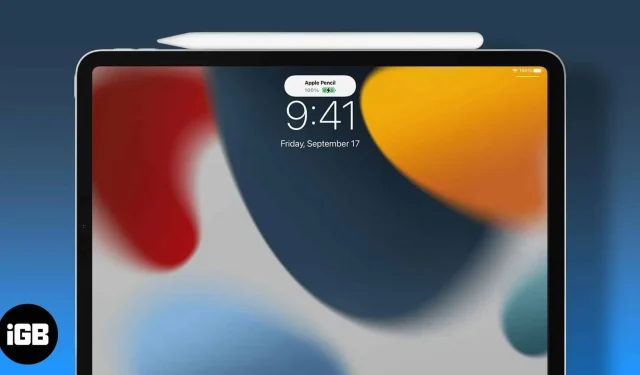
Cosa hai bisogno di sapere:
- Puoi utilizzare il pratico widget della batteria per visualizzare il livello della batteria della tua Apple Pencil nella schermata iniziale o nella vista Oggi.
- Apple Pencil 2 mostra il livello della batteria ogni volta che lo colleghi a iPad.
L’Apple Pencil è l’ultimo compagno di iPad, soprattutto per coloro che amano esplorare la propria creatività o vogliono annotare rapidamente qualsiasi cosa gli venga in mente. Ma c’è una cosa a cui devi prestare attenzione quando usi la Apple Pencil; la sua percentuale di batteria.
Ma come controlli il livello della batteria della tua Apple Pencil? Bene, chiederemo l’aiuto del suo amico, l’iPad, ed ecco come controllare lo stato della batteria dell’Apple Pencil Gen 1 e Gen 2.
Usa il widget della batteria
A seconda della versione di iPadOS, i passaggi per aggiungere i widget della batteria a iPad possono variare. Non preoccuparti; Ho menzionato passaggi basati su tutte le versioni di iPadOS.
Nota. Se non vedi la percentuale della batteria anche dopo aver aggiunto il widget, collega la tua Apple Pencil al tuo iPad e controlla di nuovo.
Su iPadOS 15 e versioni successive
È da iPadOS 15 che puoi aggiungere widget alla schermata iniziale e alla vista Oggi. Tutto quello che devi fare è:
- Tocca e tieni premuto in un punto qualsiasi della schermata iniziale.
- Quindi fare clic sull’icona più nell’angolo in alto a sinistra.
- Seleziona Batterie.
- Scegli uno stile per il widget.
- Ora fai clic su “Aggiungi widget”.
Per aggiungere un widget alla vista Oggi: scorri da sinistra sulla schermata iniziale → tocca Modifica → tocca il pulsante più (+) → seleziona Batteria → seleziona uno stile e tocca Aggiungi widget.
Su iPadOS 14 e versioni precedenti
Nelle versioni precedenti, potevi solo aggiungere widget alla vista Oggi e quindi vedere il livello della batteria della tua Apple Pencil da lì. Ecco come:
- Scorri da sinistra sulla schermata iniziale dell’iPad per aprire la vista Oggi.
- Tocca Modifica.
- Sotto l’elenco dei widget, tocca il segno + verde davanti al widget Batteria.
- Quindi fare clic su “Fine” per confermare.
Usa l’app Impostazioni
Se non desideri aggiungere widget, puoi visualizzare il livello della batteria della tua Apple Pencil in Impostazioni. Devi:
- Apri le impostazioni.
- Scorri verso il basso e tocca Apple Pencil.
- Qui puoi vedere il livello della batteria della tua Apple Pencil.
Controlla la batteria della tua Apple Pencil di seconda generazione durante la ricarica
Il livello della batteria verrà visualizzato solo per pochi secondi e, se lo perdi, puoi sbloccarlo e tornare di nuovo per controllare la percentuale, oppure puoi anche visualizzarlo nelle impostazioni.
FAQ
Se carichi una Apple Pencil completamente scarica, ci vorranno circa 30 minuti in totale per caricarla completamente. Ma Apple Pencil può darti circa 30 minuti di utilizzo con soli 15 secondi di ricarica.
Se utilizzi un’Apple Pencil Gen2, vedrai il livello della batteria quando la colleghi allo schermo. Oltre a questo, puoi anche vedere i livelli di addebito dai widget aggiunti.
No, Apple Pencil è progettata per essere utilizzata sugli schermi dell’iPad. Ma assicurati che non ci siano problemi con i suggerimenti di Apple Pencil. Se ce ne sono, è meglio cambiare la punta della Apple Pencil.
Una nuova batteria Apple Pencil è in genere classificata per 12 ore di uso continuo. Tuttavia, può peggiorare con l’uso e la cura prolungati.
No. Una volta che l’Apple Pencil è completamente carica, smetterà di caricarsi, evitando il sovraccarico.
È tutto!
Non vuoi mai che il tuo lavoro venga interrotto da una batteria scarica della Apple Pencil. Ecco perché è sempre una buona idea controllare di tanto in tanto il livello della batteria della tua Apple Pencil e caricarla quando necessario. Quindi per quale scopo usi di solito la tua Apple Pencil? Fatemi sapere nei commenti.



Lascia un commento